Если ваш компьютер постоянно тормозит и работает на максимальных мощностях, то это повод проверить его на наличие вирусов-майнеров. Рассмотрим, как обнаружить скрытый майнер на компьютере и удалить его.
Что это и чем опасен
Скрытый майнер – это программа-вирус, которая использует производительность вашего ПК для майнинга (добычи) криптовалют. Заражение происходит через:
- вредоносные сообщения;
- скачанные файлы;
- спам-рассылку.
В видео более подробно рассказано о том, что такое майнинг и как он работает.
Первые упоминания о скрытом майнинге появились в 2011 году, но тогда это были единичные случаи. На начало 2018 года данная проблема занимает одну из лидирующий позиций в новостных лентах.
Троян-майнер несет большую опасность для ПК:
- Уменьшает срок службы “железа”.
ПК работает на максимальной нагрузке длительное время, что негативно сказывается на максимальном сроке службы: - процессора;
- видеокарты;
- ОЗУ;
- системы охлаждения.
- Ограничивает производительность.
Во время использования зараженного компьютера для своих задач пользователь получает мизерную производительность, ведь основная ее часть идет на скрытый майнинг. - Открывает доступ к личным данным.
Поскольку майнер – это троян, то он получает доступ к персональной информации пользователя. Последнее время участились случаи кражи электронных кошельков и паролей. Злоумышленник не только использует производительность вашего ПК, но и ворует конфиденциальные данные.
Как найти и удалить скрытый вирус майнер на вашем компьютере с Windows 10, 8 или 7 в 2019
Обратите внимание! Последнее обновление Windows получило защиту от майнинга. Ознакомиться c информацией можно, перейдя по ссылке «Windows 10 защищает ПК от скрытого майнинга».
Как обнаружить и удалить
Совет! Просканируйте систему антивирусом, возможно вам попадется обычный майнер, который не скрывает свое присутствие. В таком случае он будет обнаружен и автоматически удален антивирусным ПО.
Обычно обнаружить троян пользователю довольно-таки сложно, ведь разработчики вирусного ПО постаралась максимально скрыть его работу. Новые майнеры способны маскировать свою деятельность:
- Отключаться во время работы пользователя с требовательными приложениями.
- Маскироваться в Диспетчере задач под другие приложения.
- Работать только во время “простоя” ПК.
Ваш компьютер может быть заражен, а вы даже и не заметите этого. Все зависит лишь от изобретательности хакеров. Постараемся максимально подробно рассказать, как выявить вредоносное ПО.
Важно! Будьте осторожны при удалении какого-либо файла, особенно если не уверены в его назначении. Все действия вы делаете на свой страх и риск!
Через Диспетчер задач
Немного коснемся интернет-майнинга. Есть сайты, которые с помощью специального скрипта получают доступ к производительности вашего ПК. Хакер, обойдя защиту интернет-ресурса, загружает туда свой вредоносный код, который майнит криптовалюты в момент вашего нахождения на сайте.
Понять, что вы попали на такой, очень просто, ведь при его посещении ваш компьютер начнет тормозить, а Диспетчер задач покажет сильную нагрузку на “железо”. Достаточно просто покинуть сайт для прекращения процесса майнинга.
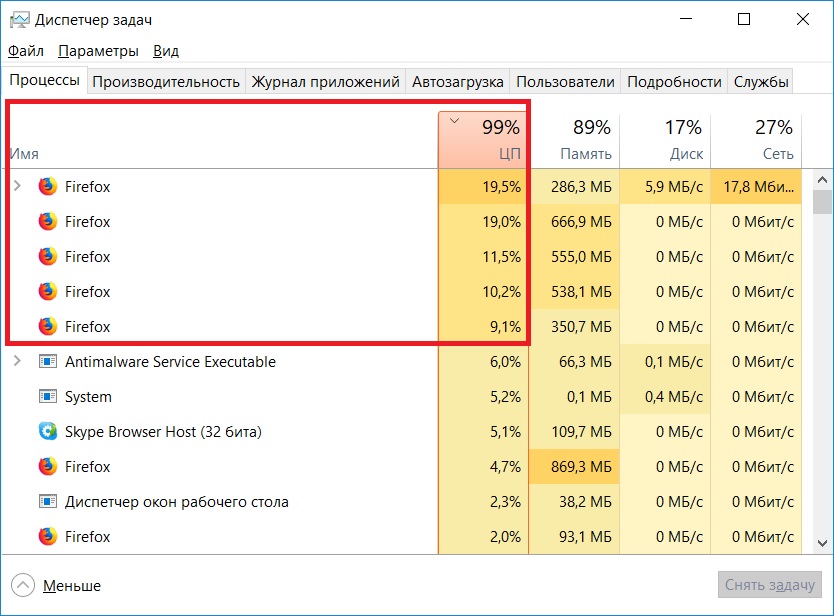
Для обнаружения вредоносного ПО в системе:
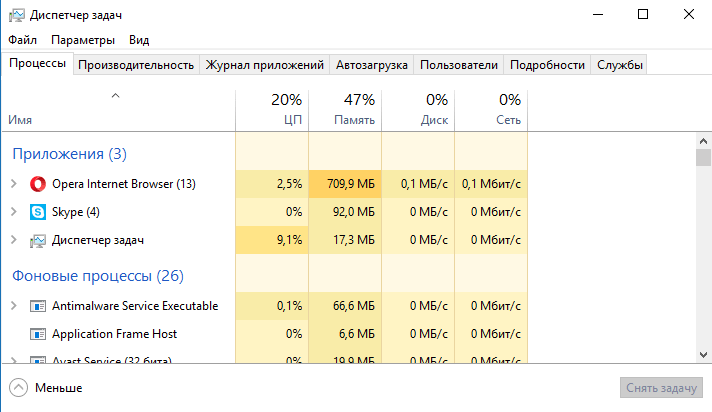
-
Зайдите в Диспетчер задач, зажав одновременно “Ctrl + Shift + Esc”.
Важно! Некоторые вирусы закрывают или блокируют Диспетчер задач для того, чтобы скрыть свою деятельность.
Если диспетчер закрылся самостоятельно или какая-либо программа начала грузить систему – это значит что ПК заражен майнером.
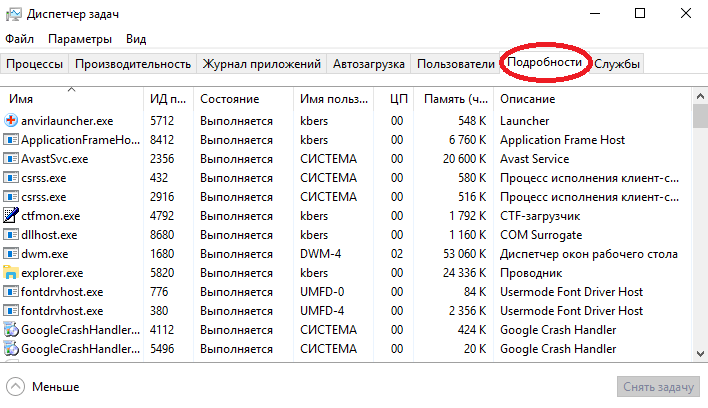
Если вирус не обнаружен – перейдите во вкладку “Подробности”.
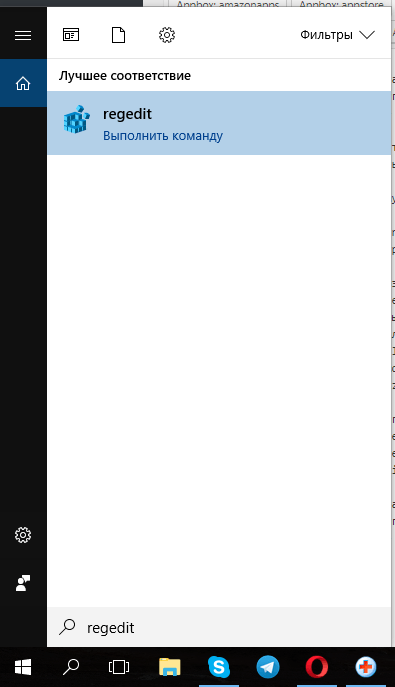
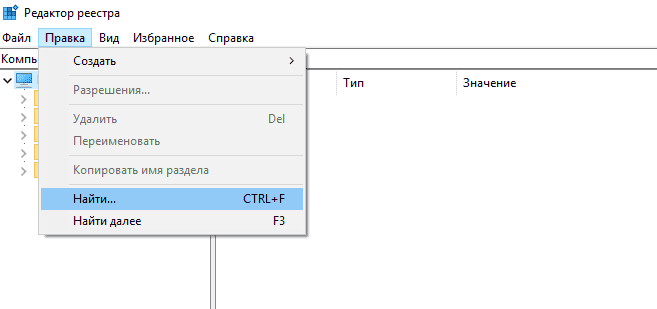
“Правка” → “Найти”.
Важно! Если вы не уверены в том, что файл можно удалять – напишите нам в комментариях, постараемся помочь.
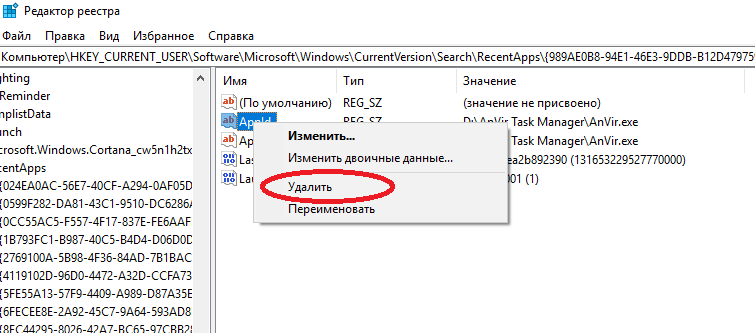
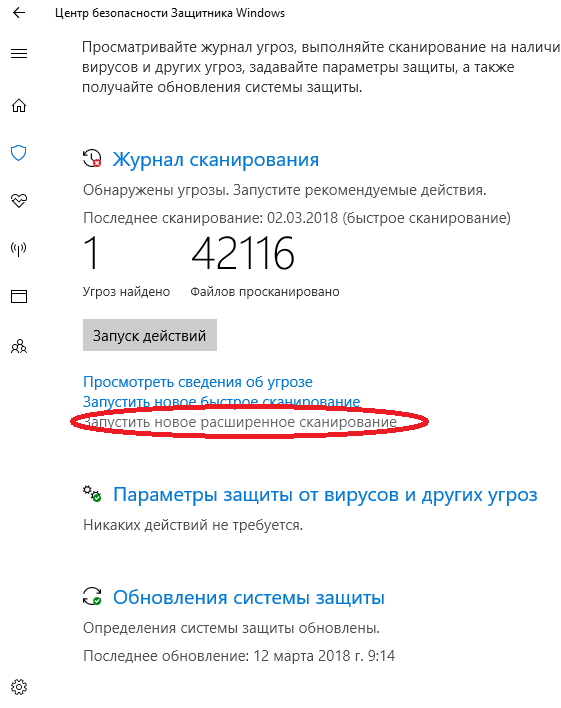
Просканируйте систему антивирусом (для примера использован стандартный антивирус, который находится в “Пуск” → “Параметры” → “Обновление и безопасность” → “Защитник Windows”).
Совет! Изучите статью «Лучший антивирус для Windows 10», которая поможет определиться с выбором антивируса.
Через AnVir Task Manager
Обнаружить скрытый вирус поможет мультифункциональный диспетчер процессов AnVir.
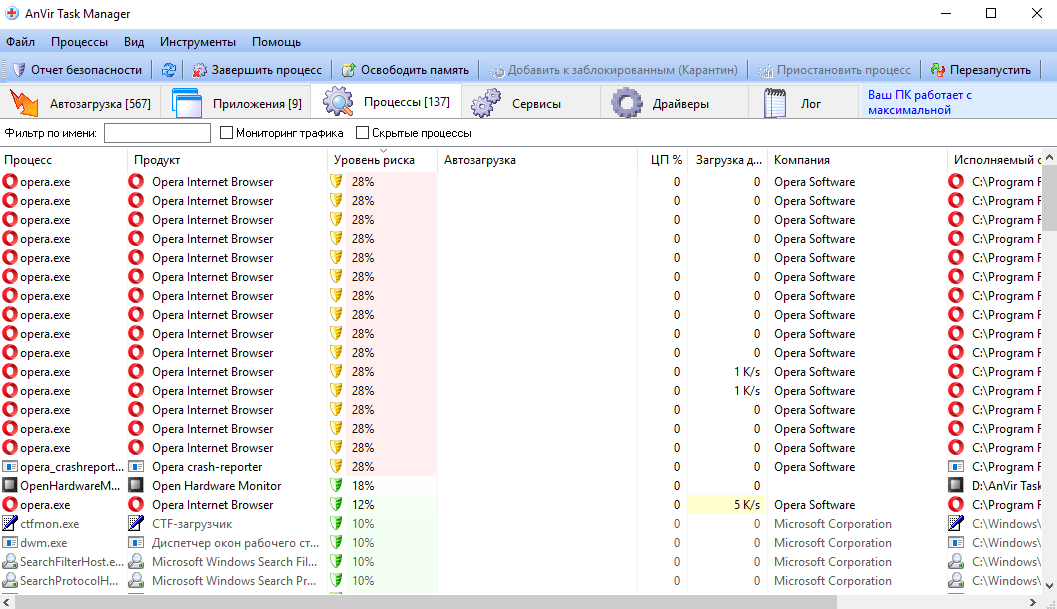
- Скачайте и установите утилиту.
- Запустите ее и просмотрите запущенные процессы.
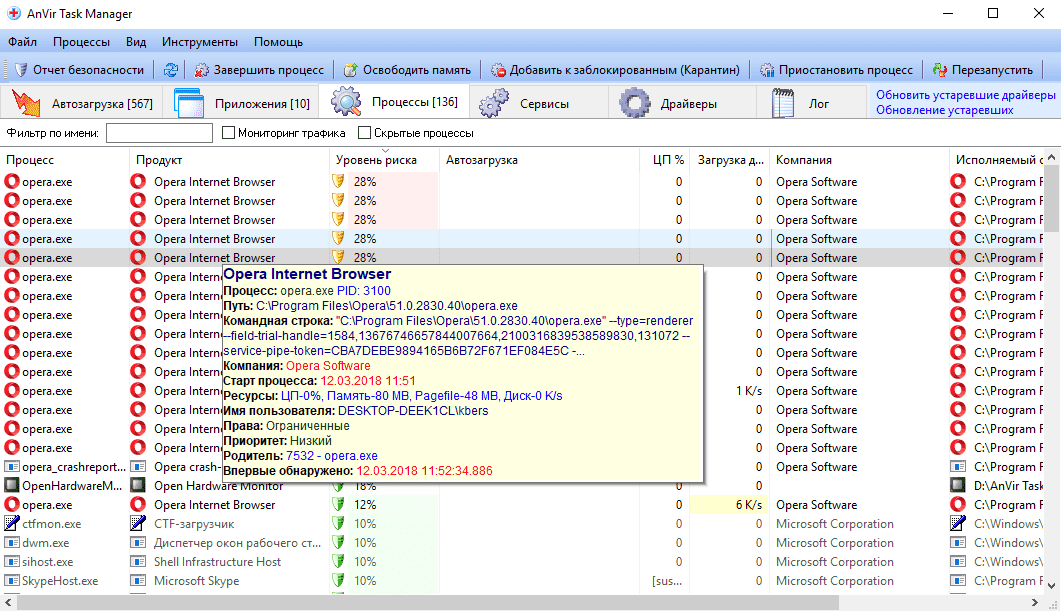
При возникновении подозрений, наведите курсором на приложение для отображения информации о нем.
Обратите внимание! Некоторые трояны маскируются под системное приложение, но детали подделывать не умеют.
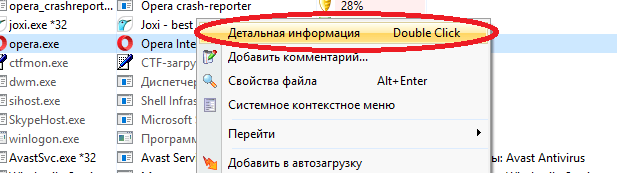
После чего ПКМ → “Детальная информация” → “Производительность”.
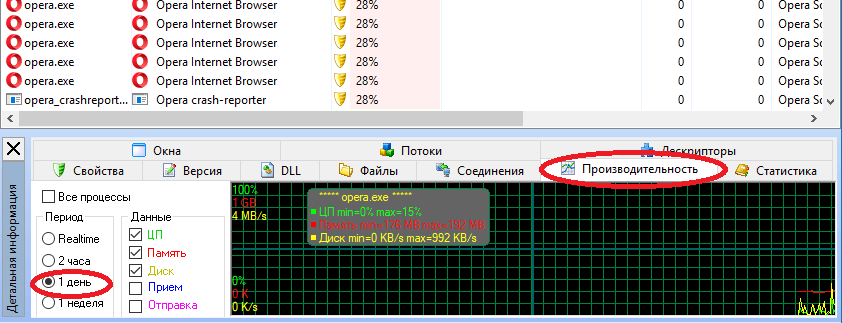
Выбрав “1 день”, просмотрите нагрузку на ПК в течении этого времени.
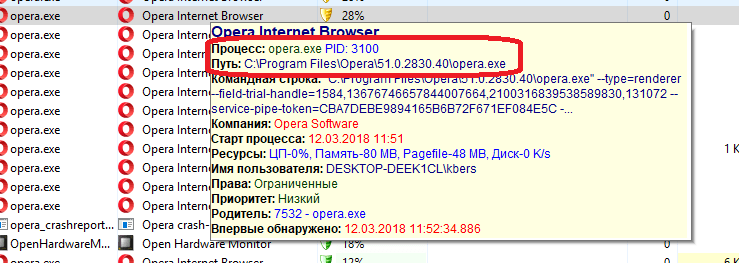
Если процесс сильно нагружал систему – наведите курсором на него → запишите название и путь.
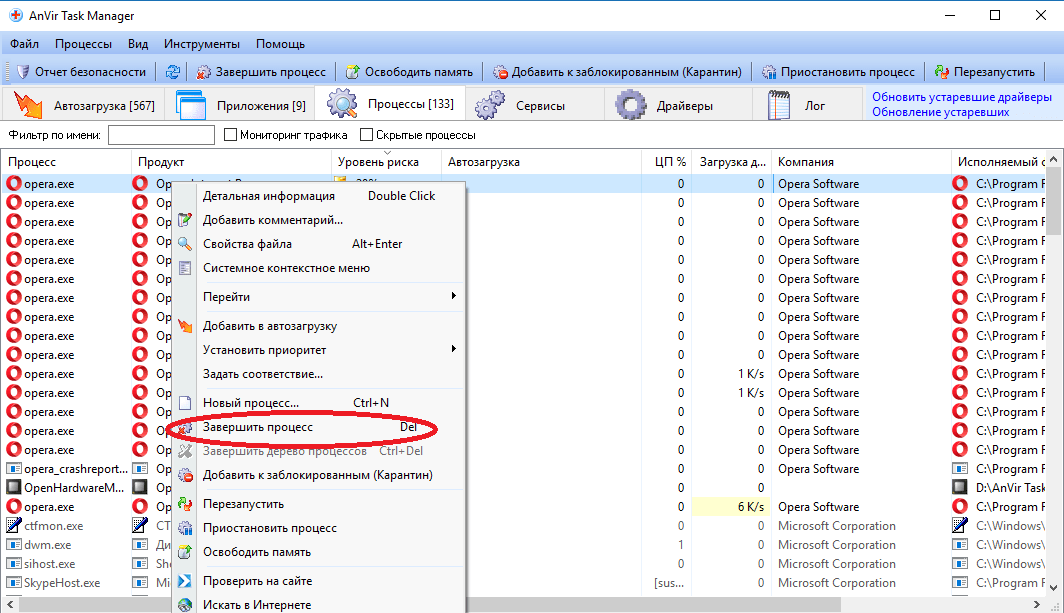
Кликните по процессу ПКМ → “Завершить процесс”.
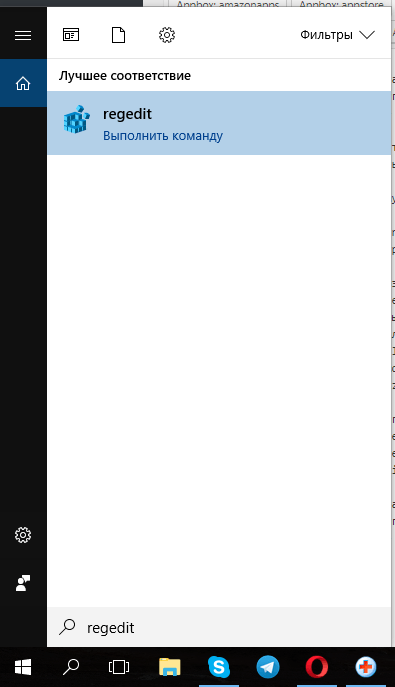
В поиске Windows вбейте “regedit” → зайдите в реестр.
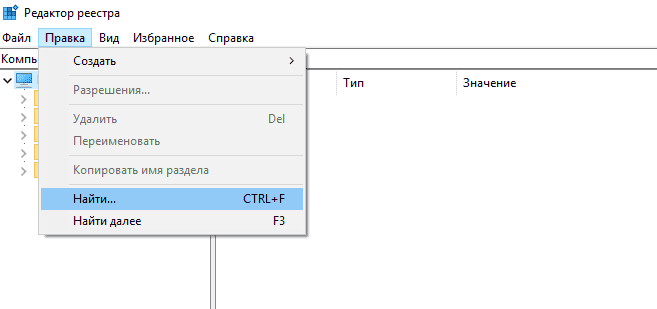
“Правка” → “Найти”.
Важно! Если вы не уверены в том, что файл можно удалять – напишите нам в комментариях, постараемся помочь.
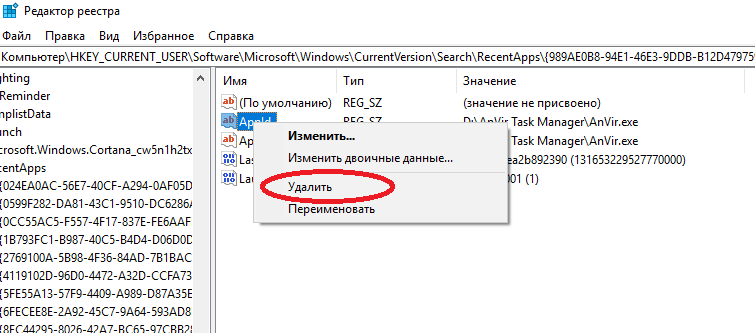
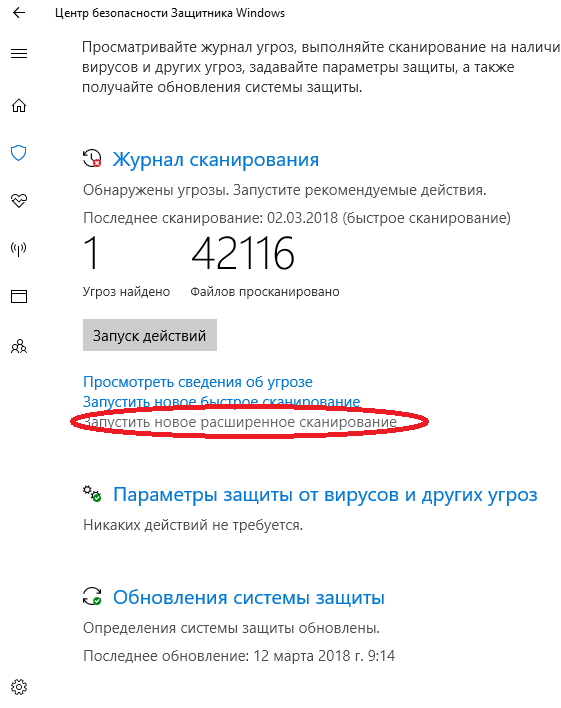
Просканируйте систему антивирусом (для примера использован стандартный антивирус, который находится в “Пуск” → “Параметры” → “Обновление и безопасность” → “Защитник Windows”).
- Как получить доступ к почте iCloud из любого браузера
- Что делать, если не воспроизводится видео в браузере
- Как поставить длинное тире в Word
Источник: geekon.media
Как проверить, удалить скрытый майнер с ПК: ТОП 3 способа


В 2019 году увлекся темой криптовалют и майнинга. Специализируется на темах: майнинг, криптовалюты, ICO, NFT, блокчейн-проекты, использование блокчейн в бизнесе.
Майнинг – процесс добычи криптовалюты путём предоставления вычислительных способностей компьютера. Ранее цифровую валюту добывали на ПК, сейчас мощности рядового компьютера для получения достойного дохода недостаточно, и майнерам приходится собирать фермы или арендовать производительное оборудование.
Злоумышленники придумали эффективный способ заполучить криптовалюту – вирус-майнер. Это узкоспециализированная вредоносная программа, которая внедряется в систему пользователя, в фоновом режиме (без его ведома) задействует вычислительные мощности процессора или видеокарты (реже – SSD) для генерирования цифровой валюты.
В публикации разберёмся, по каким признакам можно определить, что на компьютере трудится майнер. Расскажем, как он работает, откуда берётся, какую опасность представляет для компьютера. Покажем, как найти, удалить вирусы-майнеры и предотвратить заражение системы ими.
Что такое скрытый майнинг и его особенности
Криптомайнер или скрытый майнер – вредоносное программное обеспечение для ПК, которое задействует вычислительную мощность компьютеров жертв без их ведома для майнинга цифровой валюты злоумышленнику. Первый криптомайнер Coinhive создан в 2017 году, это был JavaScript, встроенный в код сайта.
Различают два вида майнеров:
- Классический или исполняемый файл – распространяется под видом взломанного приложения, кряка, патча, русификатора для него. Иногда инсталлируется в процессе установки софта. После внедрения запускается и начинает свою деятельность, также прописывает себя в автозагрузку Windows.
- Криптоджекинг – скрипт для выполнения в интернет-обозревателе – более тонкий способ получения цифровой валюты. Майнер выполняется в виде скрипта (сценария), встроенного в код веб-сайта. Загруженный скрипт выполняется в браузере и начинает майнить криптовалюту для владельца сайта. Иногда веб-матер уведомляет о наличии на его ресурсе майнера.

Принцип работы скрытого майнинга
Программы для скрытой добычи цифровой валюты редко воруют конфиденциальную информацию пользователей, не подключают их компьютеры к бот-сети для организации DDoS-атак. Они в фоновом режиме (без графического интерфейса) или посредством социальной инженерии внедряется в операционную систему ПК, получают доступ к аппаратным ресурсам (центральный процессор, видеокарта, накопители, оперативная память) компьютера, задействуют их потенциал для майнинга криптовалюты автору вируса.
Чем опасен скрытый майнер?
Криптомайнер задействует центральный процессор, видеокарту и твердотельный накопитель (одно устройство, несколько или все сразу) для добычи цифровой валюты. Вирусы оборудование обычно не жалеют – нагружают его работой почти под 100%, CPU и GPU начинают работать на пределе физических возможностей, поэтому ПК начинает сильно тормозить. Также компоненты быстро нагреваются, вентиляторы вращаются активнее, сильнее шумят. По этим признакам на компьютере можно обнаружить майнер.
Зачастую приложение для майнинга состоит из нескольких модулей, задача одного из них – маскировка работы вредоносного ПО. Он сканирует активность процессов и приостанавливает майнинг при запуске тяжелых приложений: игры, редакторы. Криптомайнеры могут снабжаться средствами для маскировки в Диспетчере задач, скрытия активности от антивирусов, иногда отключают последние.
Следующая опасность майнеров – не все антивирусы способны обнаруживать и удалять их.
Хакерские способы заражения вирусом
Способов распространения криптомайнеров много. В основном злоумышленники обманывают жертв, пользуются их доверием, отсутствием знаний:
- Рассылка спама по форумам, социальным сетям, мессенджерам. Ссылки на майнеры маскируются под различные приложения, например, читы для игр. Злоумышленники могут завлекать пользователей скачать утилиту под разными предлогами.
- Распространение модифицированного софта, кряков, патчей для программ со встроенными майнерами на раскрученных фейк-сайтах с программным обеспечением.
- Розыгрыши в социальных сетях – рассылка сообщений десяткам «победителей» с предложением заполнить анкету через программу-майнер.
- Распространение вредоносного софта для ПК под видом утилит для помощи майнерам: мониторинг комплектующих, отслеживание температуры, повышение хешрейта.

Вывод – загружайте программное обеспечение исключительно из официальных и проверенных сайтов, откажитесь от взломанного, модифицированного софта, игр. Не переходите по ссылкам от незнакомцев.
Когда необходимо распознать вирус майнер?
Определить майнер на компьютере Windows 10 можно с помощью штатных инструментов и сторонних приложений. Такая необходимость появляется, когда компьютер, работающий без нагрузки, тормозит или долго выполняет обычные задачи, вентилятор (-ы) начинают шуметь. Температура центрального процессора или видеокарты при работе скрытого майнера будет высокой: 60 – 85 °С. Посмотреть можно через AIIDA64, MSI Afterburner, HWMonitor.
Как обнаружить вирус-майнер через Диспетчер задач вручную?
Вирусы имеют разные названия, определяются по нагрузке на центральный процессор ПК, если для получения криптовалюты используется CPU. Для этого:
- Запустите Диспетчер задач, например, посредством Win + R.

- При появлении миниатюрного окна кликните «Подробнее», иначе пропустите шаг.

- Во вкладке «Производительность» понаблюдайте за активностью процессора «ЦП». Цифра покажет текущую нагрузку и динамику её изменения на графике.

- Если на компьютере не запущены ресурсоёмкие приложения, а показатели высокие, идите во вкладку «Процессы».
- Щёлкните по столбику «ЦП» для сортировки задач по уровню нагрузки на ядра ЦП. Если стрелочка будет направленной вниз, выполните второй клик.

В нашем случае подозрение вызывает SPE.exe, которое потребляет почти 70% ресурсов центрального процессора. Проверить, это майнер или нет, можно онлайн сервисом VirusTotal . Посетите сайт, нажмите «Choose file», дважды кликните по подозрительному объекту, нажмите «Открыть».

Для определения пути к файлу вызовите его свойства через правый клик, скопируйте путь, указанный в строке «Расположение».

Дождитесь завершения анализа.

2 рабочих метода поиска майнеров на Windows 10 и их удаление на 2023 год
На какие только ухищрения не пускаются сетевые мошенники охотясь за чужими данными и совершая другие киберпреступления. Итогом их действий становится постоянное появление новых зловредов, среди которых майнер – печально известный вирус, который несмотря на свое название не имеет никакого отношения к легальным криптовалютным операциям, действуя с точностью наоборот. О нем и о методах его устранения с устройства и пойдет речь.
Чем опасен вирус майнер на компе
Итак, майнер – что это за зверь и с чем его едят? На сегодняшний день речь идет о вирусе, имеющем много общего с легендарным трояном, если не считать того, что главной особенностью последнего зловреда является повышенная загрузка зараженного устройства, а точнее, его процессора и видеокарты.
Делается это для того, чтобы изображать майнерскую деятельность, получая криптовалюту в биткоинах, откуда, собственно, и пошло название вируса.
Простыми словами, последний разрабатывался для того, чтобы зарабатывать на крипте, задействуя для этих целей чужие мощности, что естественно, не самым лучшим образом будет сказываться на производительности самого устройства.
Теперь о самом главном – о том, как происходит заражение. Известно, что «поймать» зловред можно двумя способами – непосредственно в самом браузере в процессе интернет-серфинга или путем установки стороннего ПО без проверки его безопасности.

В первом случае достаточно просто перейти на любой сайт, зараженный вирусом, хотя это не самый плохой вариант. Дело в том, что скрытые майнеры такого типа представлены в виде скриптов, будучи способными действовать на ПК исключительно во время пребывания пользователя на зараженном сайте.
То есть достаточно завершить сеанс, как все моментально придет в норму без каких-либо последствий.
Второй случай является более опасным, имея серьезные последствия для ПК, поскольку вместе со скачанным приложением зловред проникает в саму систему устройства. Это означает, что он будет действовать и дальше, не завися от того, используется ли инфицированное приложение, и так вплоть до полного устранения, которое иногда становится очень затруднительным.

Помимо прочего, можно получить такой «сюрприз» вместе с играми, при использовании съемных носителей и при переходе по сомнительным ссылкам. Именно поэтому так важно не терять бдительность, используя только проверенные ресурсы и информационные носители, а также не забывая о том, как важно иметь на своем ПК по-настоящему эффективное антивирусное ПО.
Как найти майнер на компьютере Windows 10 и полностью удалить
Для того, чтобы устранить вирус с ПК, нужно, как минимум, знать о его существовании. Но что делать, если майнера нету в процессах, и он никак не отслеживается? На самом деле эта проблема легко решаема, ведь для этого существует немало антивирусных приложений, с помощью которых можно будет не только найти, но и удалить зловред.
С помощью программ и сканирования
Если вы заметили, что ваше устройство начало медленнее работать при загрузке процессора от 40% и выше, происходит самопроизвольная загрузка видеокарты с нагреванием ее и системы охлаждения, повышается расход трафика, а операционная система тормозит и постоянно выдает сбои в работе, причем без видимых на то причин, то самое время бить тревогу.
А начинать диагностику лучше всего посредством полного сканирования системы силами встроенного антивируса. Кроме того, не помешает задействовать сторонние программы, используя в случае необходимости безопасный режим или аварийный диск.
Если же вы не знаете, на каком ПО остановиться, то рекомендуем вам рассмотреть любой из приведенных ниже вариантов:
- Kaspersky Rescue Disk. Это не просто антивирус, а универсальный загрузочный аварийный диск со встроенной системой сканирования от известной лаборатории. Применение этого комплекса позволит провести сканирование и лечение в максимально безопасном режиме, поскольку во время этого процесса все вирусы будут полностью лишены какой-либо активности.

- Dr.Web Curient – еще одно универсальное ПО, с помощью которого можно выявлять самые опасные зловреды, включая трояны, не отображающиеся в процессах майнеры и пр.
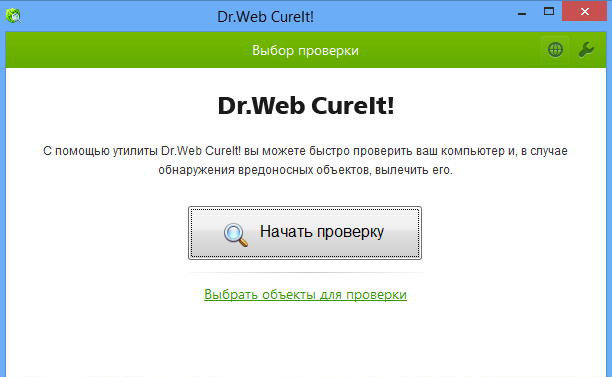
- Adwcleaner также послужит надежным подспорьем для защиты устройства от любого вредоносного ПО, являясь универсальным инструментом для сохранения безопасности.

- Malwarebytes Anti-Malware способен проводить комплексную проверку ПК, распознавая даже те вредоносные программы, которые остаются невидимыми для других антивирусных утилит.

Кроме того, не забывайте о так называемых остаточных файлах и прочего мусора, полностью избавиться от которых поможет специальное приложение, вроде CCleaner. С помощью этого ПО можно будет привести в порядок всю операционную систему ПК, что особенно актуально, если помимо майнера в ней накопилось много другого шлака.
Можно ли очистить комп от вируса без программ через диспетчер
И все-таки можно попробовать найти майнер вручную, используя для этих целей такой универсальный инструмент, как Диспетчер задач. Для этого необходимо выполнить следующие действия:
- Используйте комбинацию горячих клавиш Ctrl, Shift и Alt для автоматического перенаправления в раздел ОС «Процессы»/»Подробности» (зависит от того, какая версия операционки используется на ПК).
- В открывшемся перечне найдите тот процесс, на который приходится самый большой расход. При этом не следует ориентироваться на название, поскольку майнером в процессинге зловред именоваться не будет. А вот носить какое-то неприметное имя – очень даже.
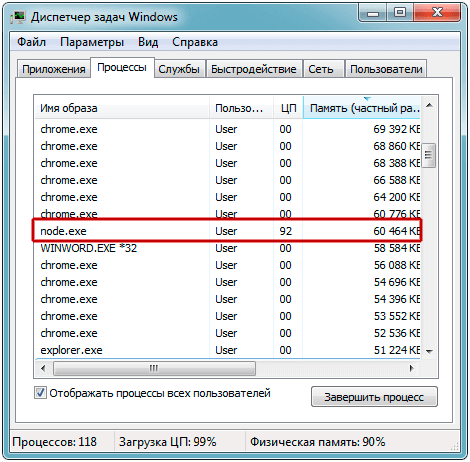
- Используйте комбинацию горячих клавиш Win+R для перехода в реестр, а затем команду regedit, не забыв подтвердить свои действия кликом по OK.
- Зажмите одновременно Ctrl и F, а затем введите наименование процесса, полученного в Диспетчере задач, после чего кликните по команде «Найти».

После всех проделанных действий вы сможете получить перечень всех записей, содержащих название шпионского ПО и безвозвратно удалить их из системы. И не забудьте перезагрузить свой компьютер, чтобы он вновь смог вернуться к полноценной работе.
Источник: xchip.ru